- 软件介绍
- 软件截图
- 相关软件
- 相关阅读
- 下载地址
xp系统显示器颜色不正常的办法介绍?
大家在用xp系统电脑工作和学习的过程中,可能会出现xp系统显示器颜色不正常的情况。如果遇到xp系统显示器颜色不正常的问题应该如何处理呢?对于电脑水平属于小白的用户来说一般不知道xp系统显示器颜色不正常到底该怎么处理?其实很简单只需要1、首先打开控制面板。在控制面板中打开颜色管理选项,如图所示,如果没有这个选项,说明你的控制面板图标显得得太大,没有显示出这个选项,就点击一下右上角的类别,选择小图标即可。2、打开颜色管理之后,切换到高级标签页面。如图所示。今天小编就给大家详细介绍一下关于xp系统显示器颜色不正常的处理办法:
1、首先打开控制面板。在控制面板中打开颜色管理选项,如图所示,如果没有这个选项,说明你的控制面板图标显得得太大,没有显示出这个选项,就点击一下右上角的类别,选择小图标即可。

2、打开颜色管理之后,切换到高级标签页面。如图所示。
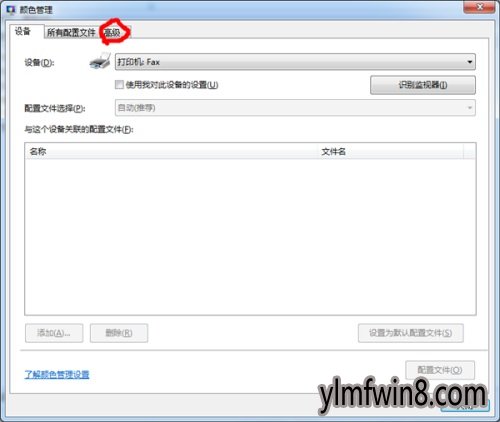
3、在颜色管理页面高级标签面下面,有一个显示器校准的功能栏,其中有一个校准显示器的功能按钮,点击一下这个按钮开始校正显示器。

4、接下来出现了一个显示颜色校准的界面。提供了相关介绍信息,看完之后,点击下一步开始校准。
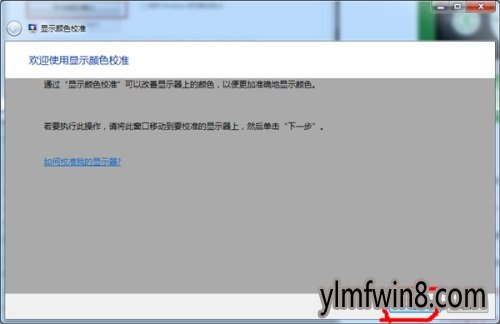
5、如下图所示,所有的步骤都是根据你的观察来具体设定相关参数,你要做的就是仔细看加下一步,非常简单,而且都有详细说明,在本经验中不再赘述。
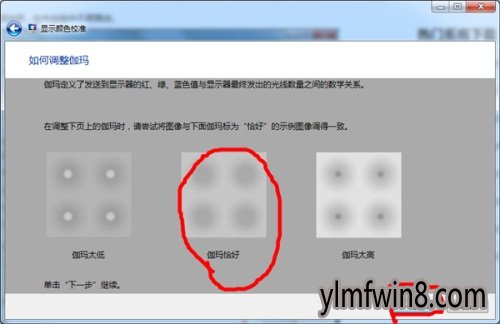
6、当调节完屏幕亮度等设置,又会开始一个文本调谐器的界面,调节一下屏幕的字体使之更适合你观看。还是同样的仔细观察加下一步。此过程不再赘述。
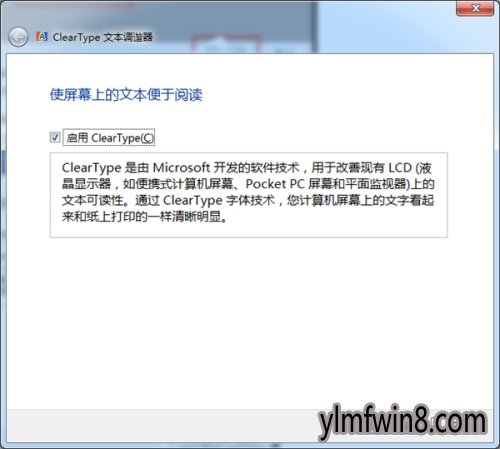
上文分享的,便是xp系统显示器颜色不正常的办法介绍了,希望小编分享的经验能够帮到大家,点个赞吧。
相关软件
- [系统工具] 鸿蒙系统官网下载v3.2.2
- [系统工具] 华为鸿蒙系统pc版官网v4.5
- [办公软件] 易税门户下载|易税门户所得税代缴系统v9.509企业通用版
- [系统其它] 黑苹果系统免费下载v10.2
- [机械电子] ScanMaster-ELM下载|ScanMaster-ELM汽车诊断系统v10.164极简正式版
- [文件工具] 华为鸿蒙系统pc版v4.5
- [系统其它] 影子系统下载|影子系统PowerShadowv10.940无广告精简版
- [数据恢复] ghost软件最新版v12.0.1
- [系统其它] 中标麒麟操作系统正版v8.0
- [行政管理] 中控考勤机管理软件下载|考勤管理系统v12.411纯净免费版
- 热门手游
- 最新手游
- 本类周排行
- 本类总排行
- 1win8系统windows installer服务拒绝访问如何办
- 2电脑截图快捷键(电脑截屏快捷键大全)XP/win8/win8/win10系统
- 3win8系统休眠后恢复后网络连接不上如何办
- 4win8系统怎么屏蔽浮动的小广告和跳出窗口
- 5win8系统任务栏不显示预览窗口如何办
- 6win8系统在玩游戏的时候怎么快速回到桌面
- 7win8系统菜单关机按钮消失的找回办法
- 8wmiprvse.exe是什么进程?wmiprvse.exe cpu占用高如何禁止
- 9win8系统scardsvr.exe是什么进程?我真的懂scardsvr.exe禁用办法
- 10hkcmd.exe是什么进程?win8下如何禁止hkcmd.exe进程?






